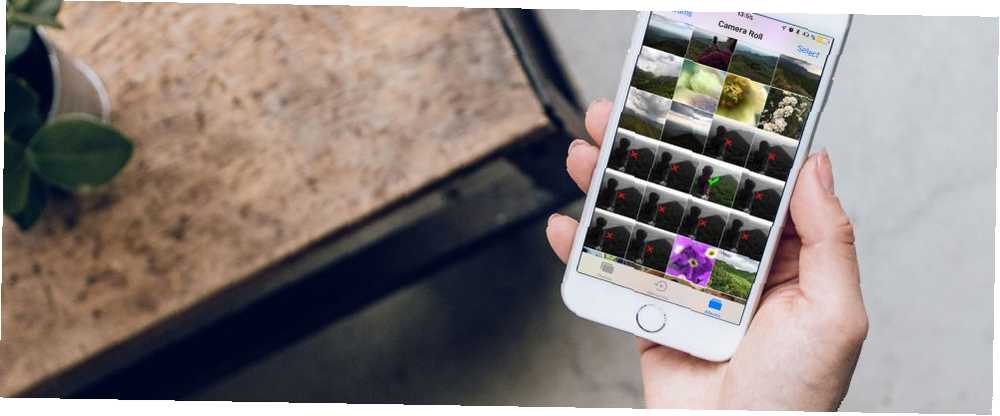
Owen Little
0
2345
134
Ačkoli mnoho žije většinou bez papírů, stále existují příležitosti, kdy potřebujete něco vytisknout. Naštěstí bezdrátový tisk fotografií a dokumentů přímo z vašeho iPhonu nebo iPadu je stejně snadný jako odeslání textové zprávy.
Díky technologii tisku AirPrint společnosti Apple a několika užitečným aplikacím třetích stran a cloudovým službám je toho dosaženo rychle a jednoduše. Zde je návod, jak tisknout z iPhonu nebo iPadu téměř na jakékoli tiskárně.
Tisk iPhone pomocí AirPrint
Existuje mnoho způsobů, jak připojit tiskárnu k iPhone. Nejjednodušší je s vlastní službou AirPrint společnosti Apple. Neexistuje žádná aplikace AirPrint ke stažení - je to vše vestavěné a připravené jít.
Stačí zkontrolovat seznam tiskáren kompatibilních s AirPrint od společnosti Apple. Pokud tam máte, vše, co musíte udělat, je zajistit, aby bylo připojeno ke stejné síti Wi-Fi jako váš iPhone nebo iPad. Není třeba tiskárnu přidávat, protože by se měla automaticky zobrazovat v zařízení.
Můžete tisknout z mnoha aplikací první a třetí strany; jen najděte možnost Tisk umístěná pod Podíl tlačítko.
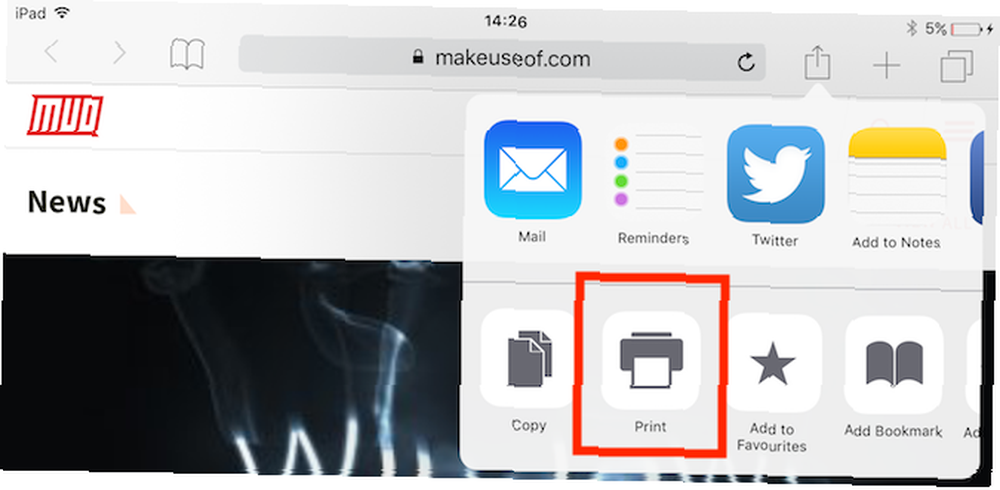
Tento proces je podobný pro většinu aplikací. Pokud například chcete dokument vytisknout, otevřete jej a stiskněte klávesu Podíl, pak najděte Vytisknout ikonu - možná budete muset na zařízení iPhone přetáhnout prst doleva a potom na něj klepnout.
Tím se otevírají možnosti tiskárny na vašem iPhonu nebo iPadu. Zde musíte vybrat tiskárnu (za předpokladu, že máte více než jednu ve vaší síti). Můžete také nastavit počet kopií, které chcete vytvořit, nebo které stránky chcete vytisknout. Až budete šťastní, klepněte na Vytisknout.
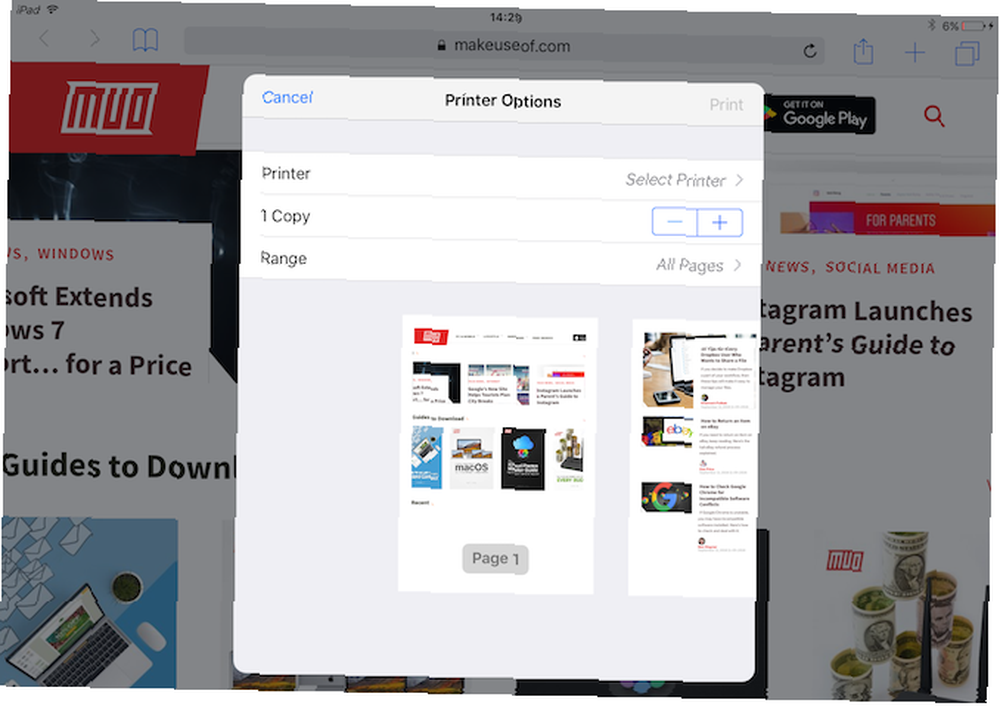
Některé aplikace pro iOS neobsahují funkci tisku, takže budete muset exportovat vybraný obsah do jiné aplikace, která jej podporuje. Můžete to udělat pomocí Otevři to funkce, také nalézt pod Podíl tlačítko.
Tisk obrázků z iPhonu nebo iPadu
Obrázky můžete tisknout přímo z aplikace iOS Photos. Chcete-li vytisknout jeden obrázek, postupujte podle stejných pokynů jako výše.
Můžete také vytisknout celou dávku obrázků najednou. Chcete-li to provést, otevřete Sbírky a klepněte na Vybrat v pravém horním rohu. Nyní vyberte všechny fotografie, které chcete vytisknout - vedle těch, které jste přidali, uvidíte zaškrtnutí. (Znovu klepnutím zrušíte výběr.)
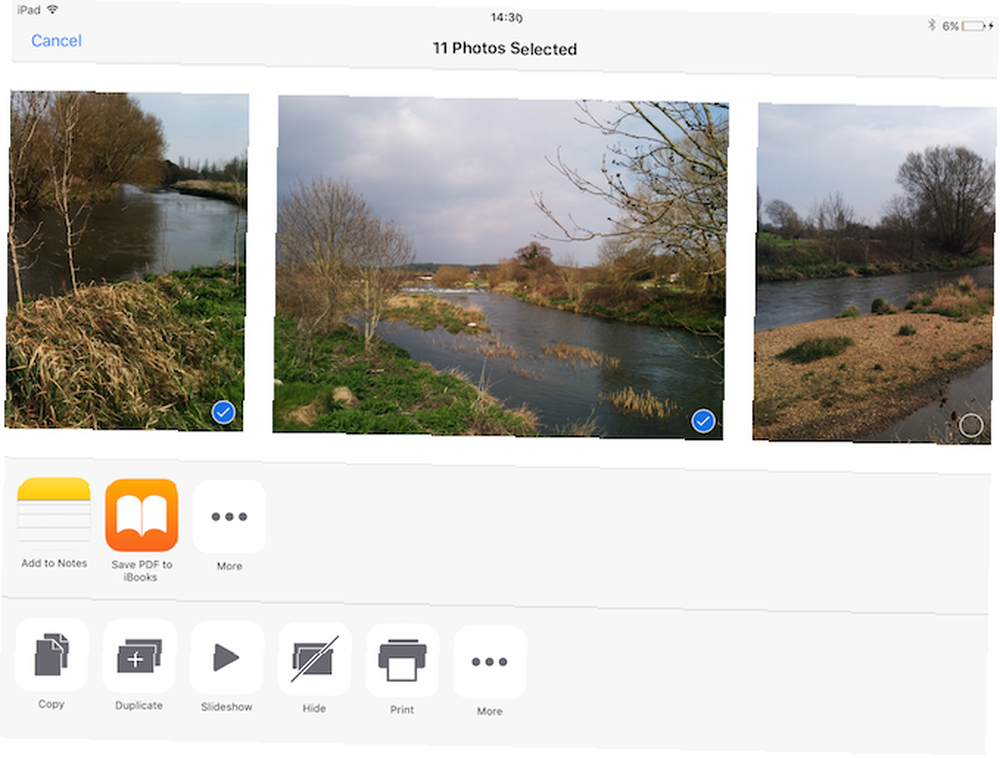
Nakonec klepněte na ikonu Podíl v levém horním rohu vyberte ikonu Vytisknout ikonu a pokračujte odtud.
Tisk z iPhone pomocí vlastní aplikace tiskárny
Ale co když potřebujete nastavit bezdrátovou tiskárnu pro iPad nebo iPhone a nepodporuje AirPrint? Další nejlepší možností je zjistit, zda má tiskárna vlastní speciální aplikaci.
Většina výrobců tiskáren (včetně společností Epson, HP a Canon) nabízí aplikace navržené pro práci s vlastním hardwarem ve stejné síti. Mohou nabídnout více funkcí - zejména podporu proprietárních možností - které se jinde nedostanete, jako je změna velikosti tisku na tisk plných stránek.
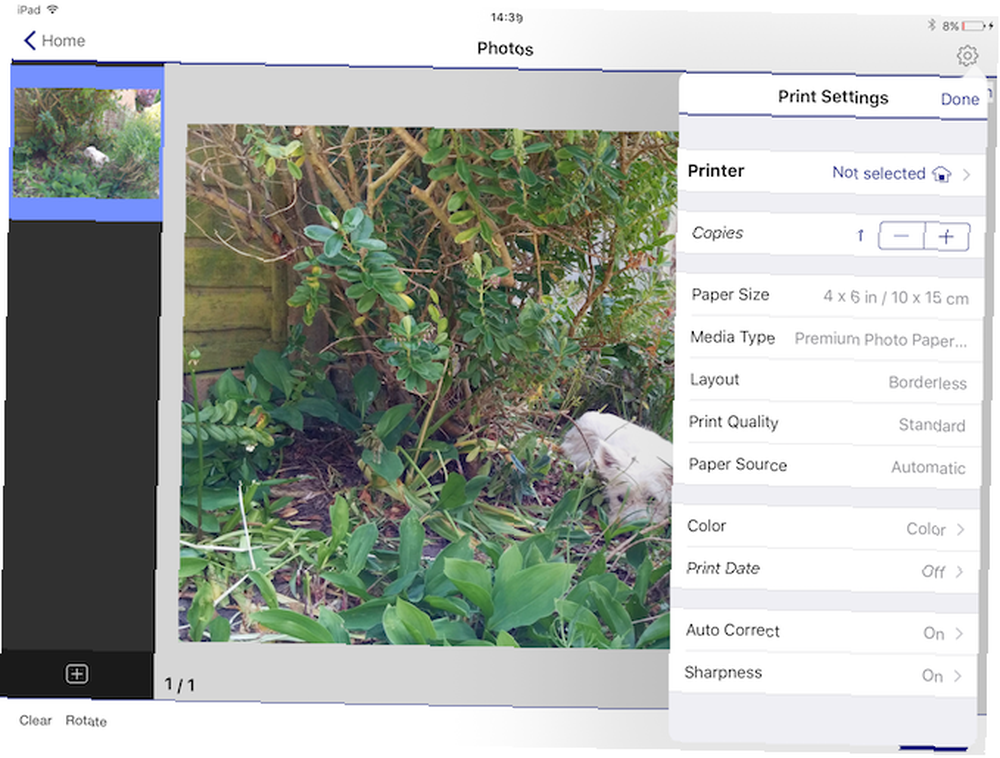
Epson iPrint může například tisknout více fotografií z vaší knihovny fotografií, dokumentů z účtů Dropbox, Evernote, Google Drive a Microsoft OneDrive a dokumentů k nim sdílených prostřednictvím Otevři to Vlastnosti.
Má také vestavěný webový prohlížeč pro stahování a tisk webových stránek.
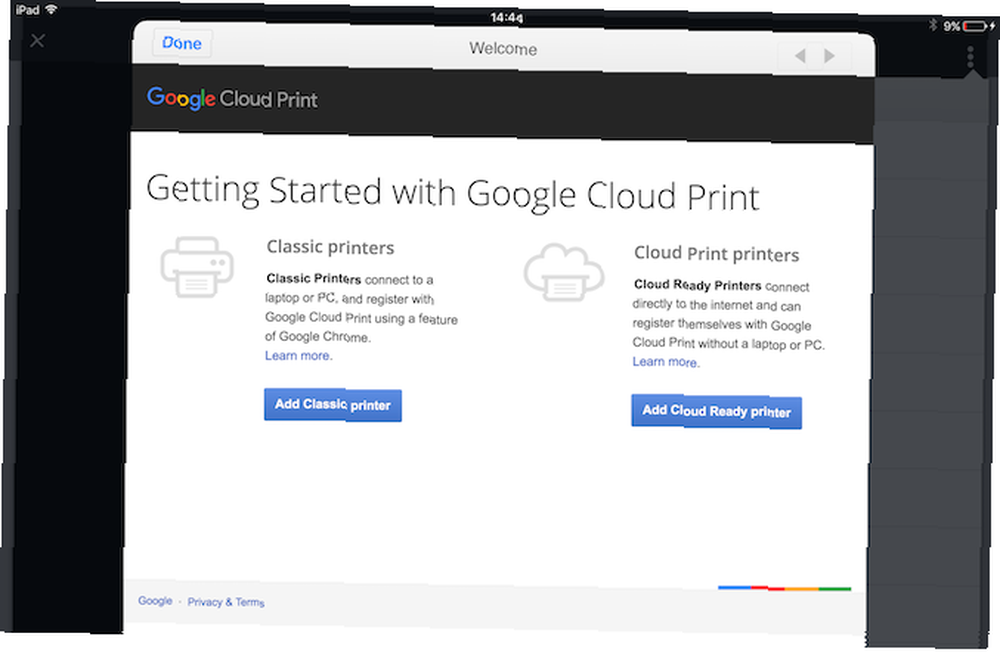
Mnoho moderních tiskáren je připraveno na cloud, což znamená, že není třeba žádný proces nastavení. Klasické tiskárny jiné než Google Cloud, které se připojují k internetu přes notebook, Mac nebo PC, lze v prohlížeči Google Cloud Print nastavit a zaregistrovat pomocí webového prohlížeče Chrome. Pokyny a specifikace naleznete v seznamu zařízení Cloud Print společnosti Google.
Chcete-li používat Cloud Print, musíte se přihlásit do vybrané aplikace Google. Možnost tisku se zobrazí na různých místech v závislosti na aplikaci. Například jej najdete v Chromu pod Podíl tlačítko. Na Disku Google můžete otevřít dokument a vybrat Náhled tisku> Tisk z nabídky.
Tisk z iPhone pomocí tiskových aplikací třetích stran
Pokud vám výše uvedené možnosti nefungují, měly by vám pomoci některé aplikace třetích stran.
PrintDirect
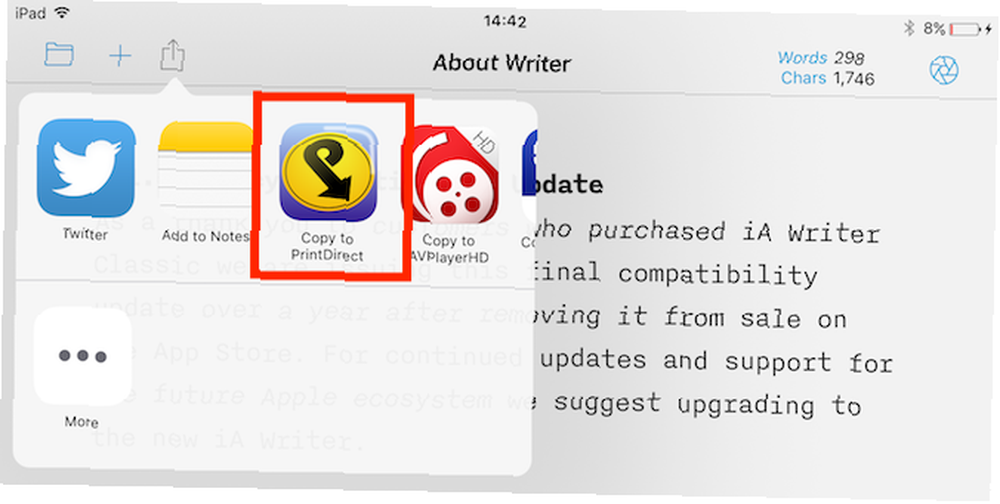
PrintDirect je zdarma ke stažení a testování, ale musíte odemknout plnou funkčnost nákupem v aplikaci. Funguje to jako druh společníka k AirPrint v tom, že detekuje tiskárny připojené ke stejné síti Wi-Fi. Měl by však také pracovat s tiskárnami, které nejsou kompatibilní s technologií AirPrint.
Chcete-li tisknout pomocí PrintDirect, otevřete dokument, webovou stránku nebo jiný soubor a přejděte na Sdílet> Otevřít v> Kopírovat do PrintDirect. Tím se soubor odešle do aplikace, kde můžete nejprve upravit nastavení tisku.
PrintDirect pracuje s většinou aplikací a také podporuje tiskárny AirPrint a Google Cloud Print. Můžete také tisknout do formátu PDF.
Stažení: PrintDirect (bezplatná zkušební verze, 5 $)
Printer Pro
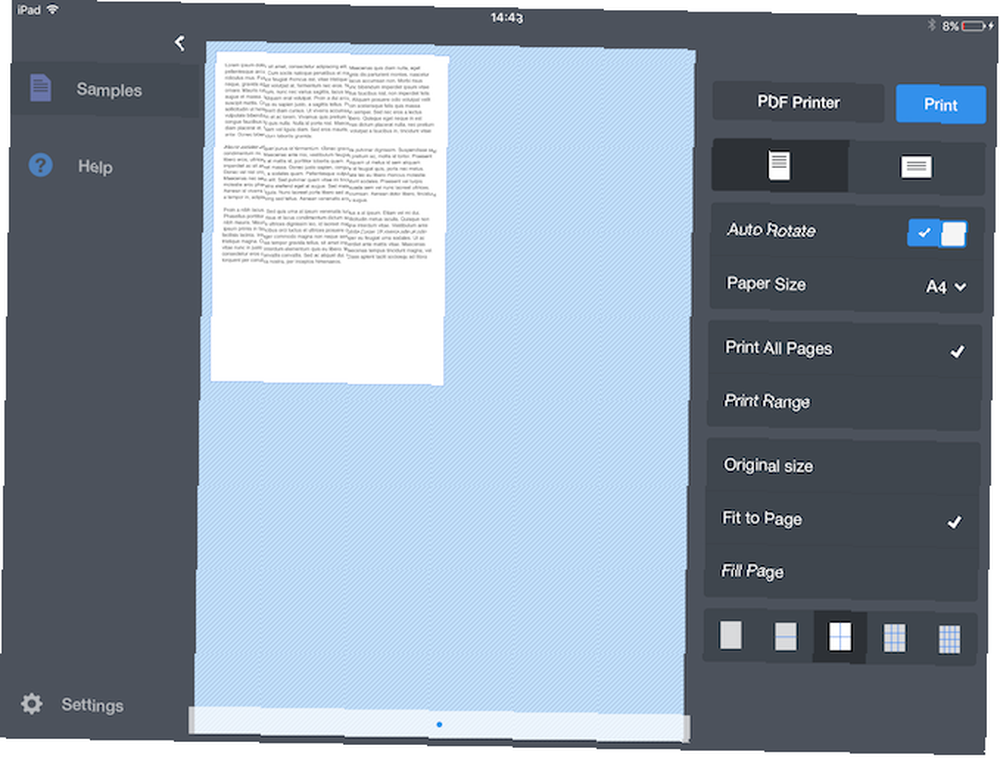
Printer Pro je výkonná a plnohodnotná tisková aplikace pro iPad nebo iPhone.
Chcete-li vyzkoušet Printer Pro, stáhněte si Printer Pro Lite a ověřte, zda vaše tiskárna dostatečně podporuje. Z lite verze můžete vytisknout ukázkové dokumenty obsažené v aplikaci.
Spusťte aplikaci a nastavte tiskárnu podle pokynů na obrazovce. Opět tisknete soubory pomocí Otevři to možnost v editoru souborů nebo v jiné aplikaci. Chcete-li tisknout z prohlížeče Safari, stačí změnit záhlaví adresy URL z http na phttp. Tím se stránka rychle otevře v Printer Pro, kde ji můžete vytisknout.
Stažení: Printer Pro Lite (zdarma) Printer Pro (7 $)
Snadný tisk z iPhone
Tisk z mobilních zařízení může být méně běžný než kdykoli předtím, ale pokud to potřebujete, je to snadné. S tiskárnou, která podporuje AirPrint, Google Cloud Print, nebo vlastní aplikací, můžete během několika minut vytvořit tištěnou kopii důležitých dokumentů..
Podívejte se na nejlepší přenosné fotografické tiskárny 6 nejlepších přenosných fotografických tiskáren v roce 2019 6 nejlepších přenosných fotografických tiskáren v roce 2019 Tisk fotografií na cestách je skvělý způsob, jak sdílet vzpomínky a zvláštní příležitosti. Co je pro vás nejlepší přenosná fototiskárna? pro něco snadno použitelného. A pokud vám to způsobí touhu po upgradu, podívejte se na ty nejlepší tiskárny pro malé firmy 7 nejlepších tiskáren pro malé firmy v roce 2019 7 nejlepších tiskáren pro malé firmy v roce 2019 Nejlepší tiskárna all-in-one pro malé firmy je obtížné pojď. Zde jsou nejlepší tiskárny pro malé firmy. za něco těžšího.











